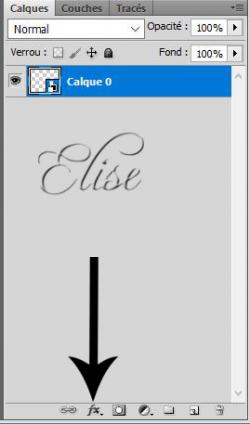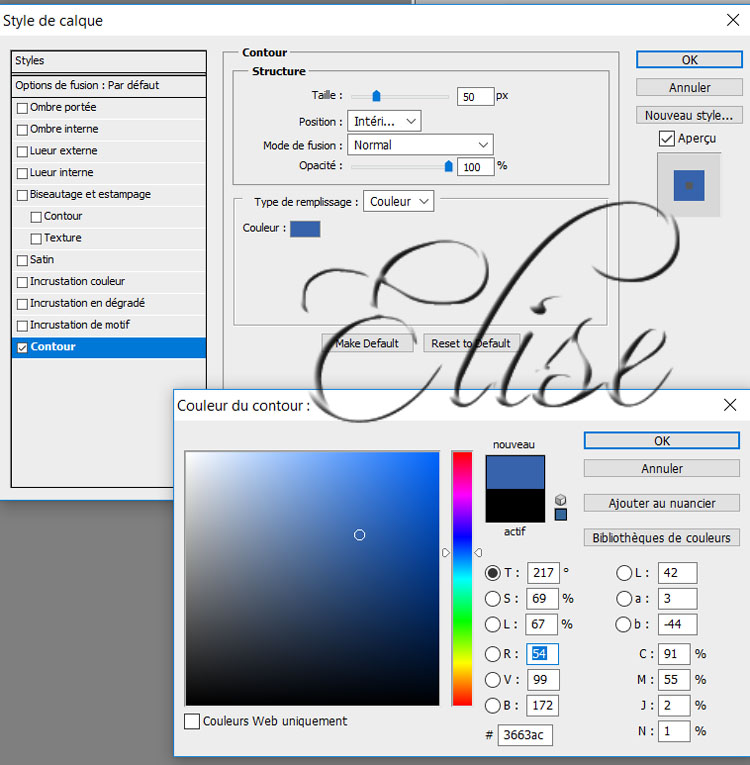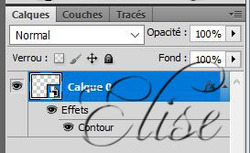-
08. Ajout d'un cadre simple
Ajout d'un cadre simple autour d'une photo
Il est possible d'ajouter un cadre à une image en convertissant l'image en calque dynamique et en y mettant un effet
Voici l'image proposée
Tutoriel:
1. Ouvrir votre image dans photoshop
2. Dans la palette des calques , cliquez sur le cadenas, le maintenir et le glisser dans la poubelle
Votre image est donc renommée " calque 0"
3.Pour placer un cadre autour de l'image :
sélectionnez le calque dans la palette des calques
Dans le menu, calque ==> objets dynamiques ==> convertir en objet dynamique
Vous voyez que dans la palette des calques , votre calque se présente différemment
4.Quand l'objet dynamique est créé, cliquez sur l'icône qui se trouve en bas de la palette des calques " FX"
En cliquant sur " fx" , une fenêtre s'ouvre
Cliquez sur contour
une fenêtre s'ouvre !
Dans cette fenêtre , choisissez la largeur de votre cadre
Sélectionnez l'option " intérieur"
et choisissez votre couleur
Voici mon exemple :
Quand tout est bon , cliquez sur ok
Voici le résultat
Afin de bien voir les changements sur le calque , regardez !!
dans la palette des calques , tout est bien inscrit !! Cela vous permet aussi d'effacer un effet qui ne vous convient pas !! Bien pratique
Amusez-vous bien !!
Vos versions

Merci Danoucha

merci Chéryl
merci Blandine
Merci Colette